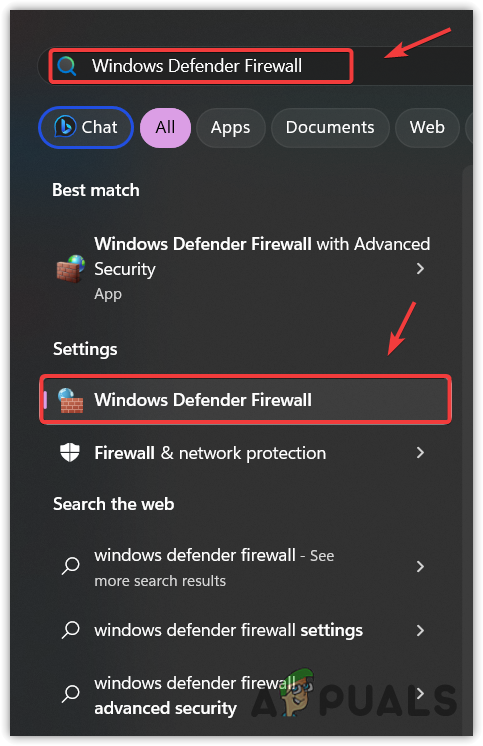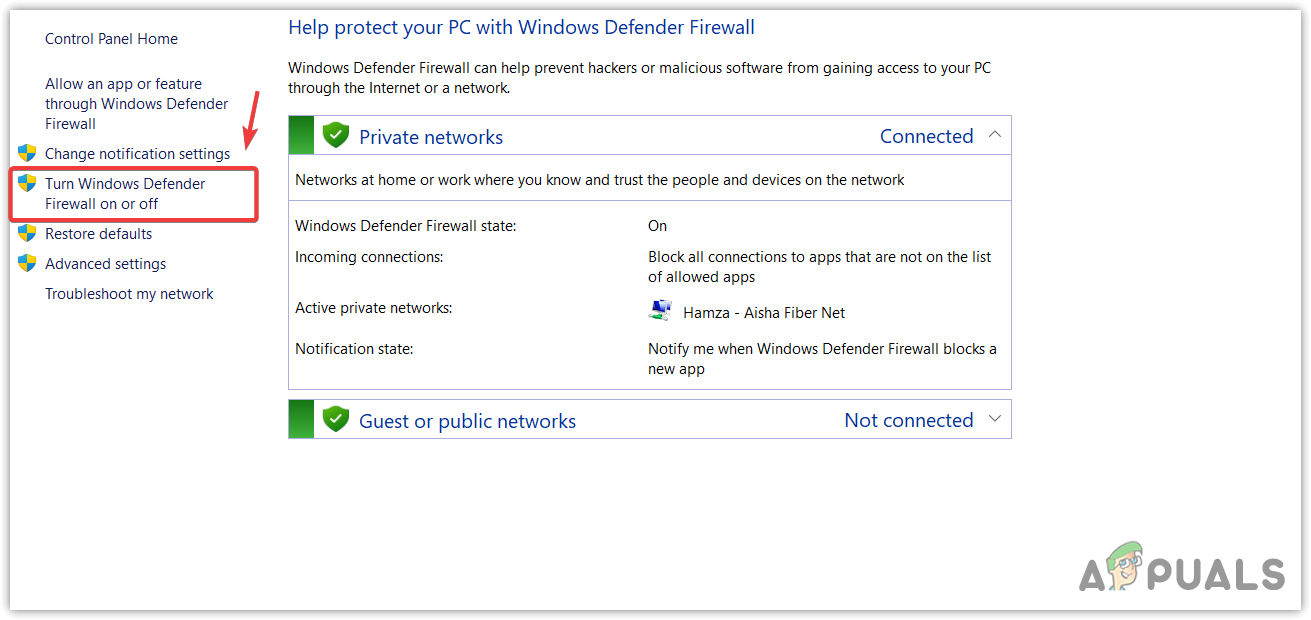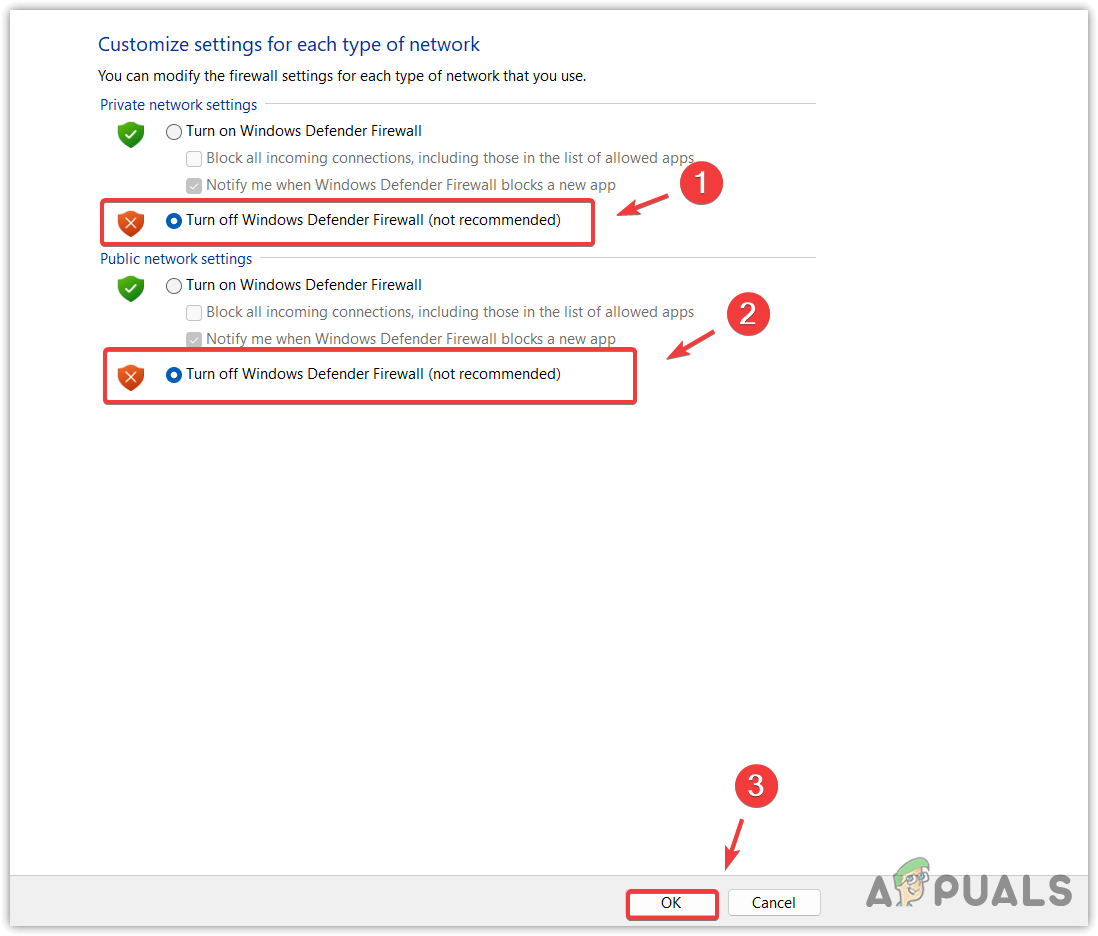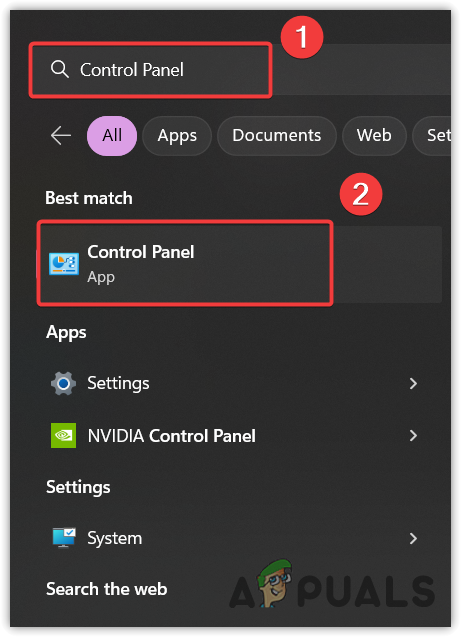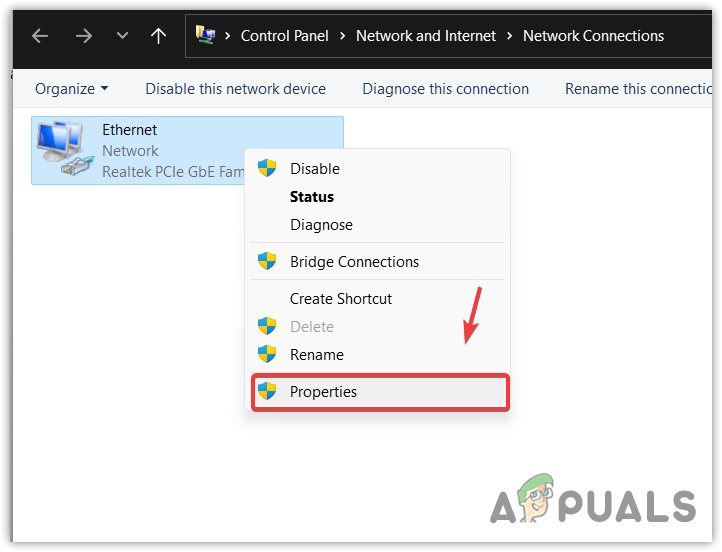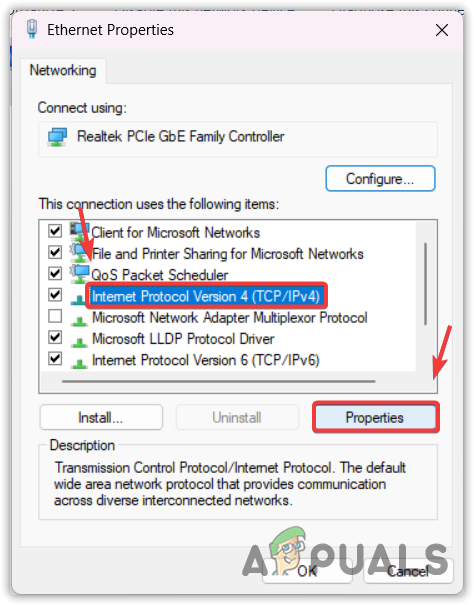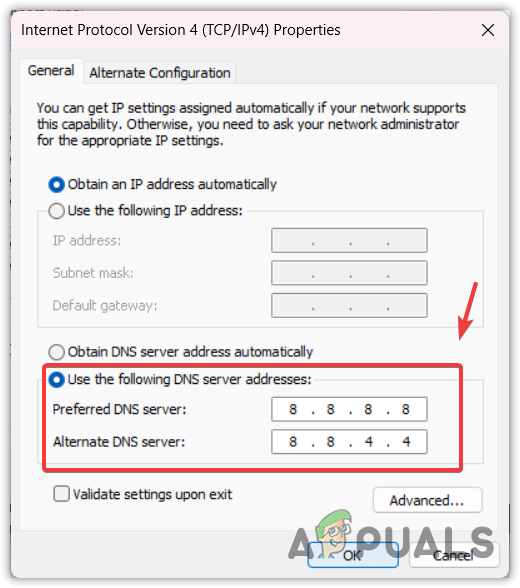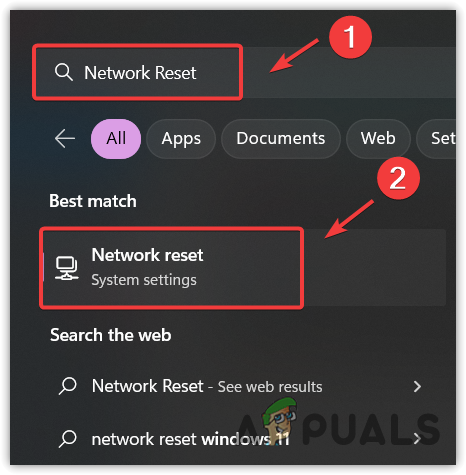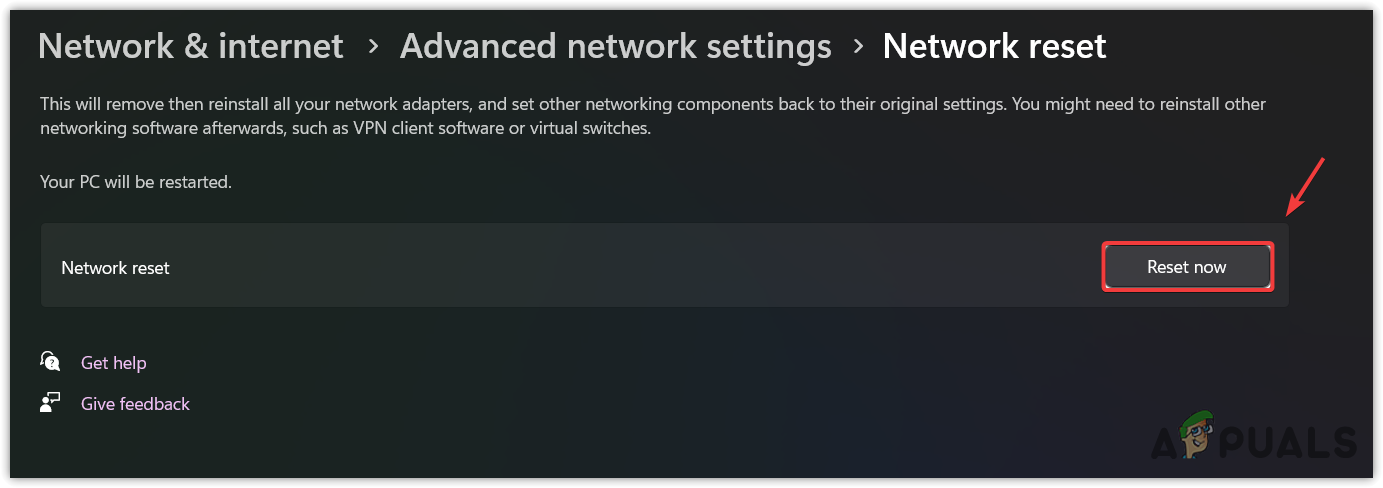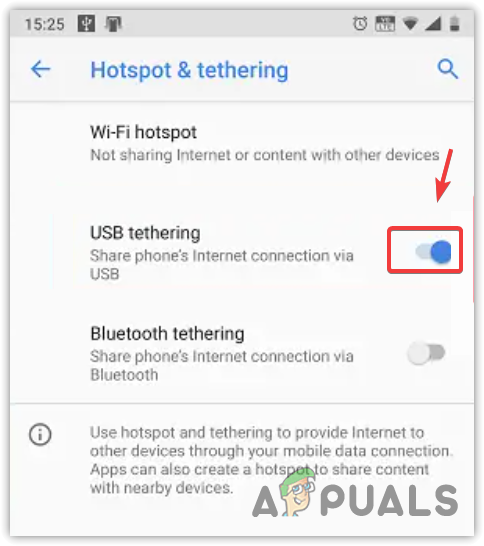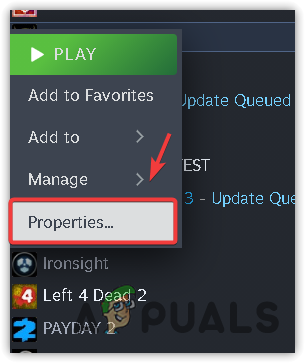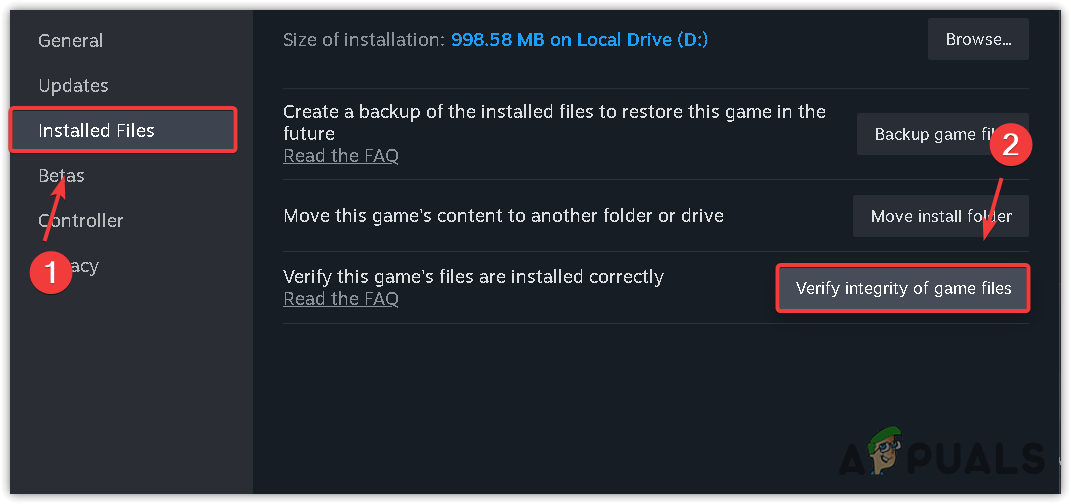Как исправить «Ошибка 4008, не удалось подключиться к серверу» в DarkTide?
Ошибка 4008 «Не удалось присоединиться к серверу» возникает, когда вы не можете присоединиться к серверам из-за проблемы с сетью или проблемы, связанной с сервером. Большинство пользователей решили эту ошибку, правильно настроив параметры сети, что указывает на то, что проблема в основном связана с неправильно настроенными настройками сети. Однако причиной могут быть и проблемы, связанные с сервером.
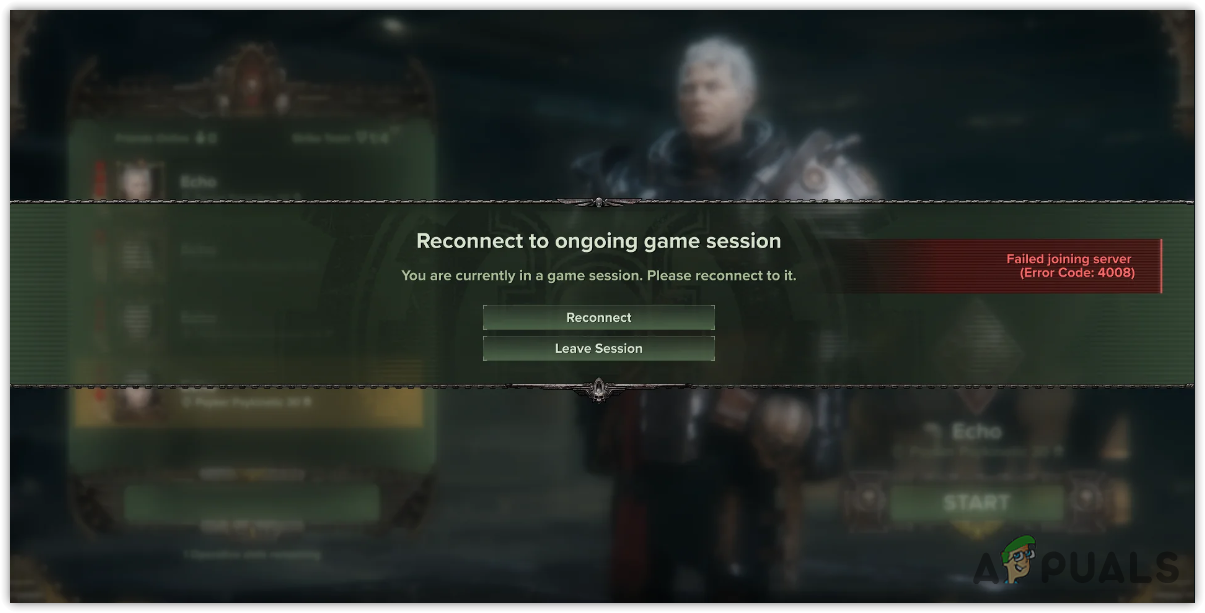
Программы для Windows, мобильные приложения, игры - ВСЁ БЕСПЛАТНО, в нашем закрытом телеграмм канале - Подписывайтесь:)
Если проблема связана с настройками вашей сети, вы можете решить ее, перенастроив настройки сети и брандмауэра. Код ошибки 4008 иногда возникает, когда брандмауэр не позволяет DarkTide установить соединение с сервером.
Прежде чем использовать следующие решения, попробуйте подключиться к игре несколько раз, так как успешное присоединение возможно после нескольких попыток. Кроме того, перезагрузка компьютера и маршрутизатора может очистить данные и кэш из памяти, что потенциально может устранить ошибку, если вы недавно не перезагружали маршрутизатор или если у вас есть поврежденные временные данные в оперативной памяти.
1. Отключите брандмауэр Защитника Windows.
Отключение брандмауэра Защитника Windows оказалось успешным решением для многих пользователей, столкнувшихся с ошибкой 4008. Похоже, что брандмауэр Защитника Windows может препятствовать подключению DarkTide. Чтобы решить эту проблему, начните с отключения брандмауэра Защитника Windows. Если вы используете стороннее антивирусное программное обеспечение, вместо этого отключите брандмауэр в этом программном обеспечении.
- Нажмите меню «Пуск» и введите «Брандмауэр Защитника Windows».

- Нажмите Enter, чтобы открыть настройки Защитника Windows.
- Выберите «Включить или отключить брандмауэр Защитника Windows» слева.

- Выберите «Отключить брандмауэр Защитника Windows» (не рекомендуется) для настроек частной и общедоступной сети.

- После внесения изменений нажмите «ОК», чтобы сохранить их и снова попытаться подключиться к DarkTide.
2. Измените DNS-сервер на Google DNS.
DNS (система доменных имен) имеет решающее значение для подключения пользователей к серверам путем перевода удобочитаемых имен в IP-адреса. Недостаточная производительность DNS часто приводит к ошибкам соединения.
Переход на Google DNS, известный своей скоростью, надежностью и безопасностью, часто решает эти проблемы. Это особенно рекомендуется для геймеров, которым требуется бесперебойное соединение с сервером.
- Нажмите клавишу Win, чтобы открыть меню «Пуск».
- Введите Панель управления и нажмите Enter, чтобы открыть ее.

- Перейдите в «Сеть и Интернет» > «Центр управления сетями и общим доступом».
- Выберите «Изменить настройки адаптера». Щелкните правой кнопкой мыши сетевой адаптер и выберите «Свойства».

- Нажмите «Протокол Интернета версии 4 (TCP/IPv4)» и выберите «Свойства».

- Выберите «Использовать следующие адреса DNS-серверов». Введите 8.8.8.8 в качестве предпочтительного DNS-сервера и 8.8.4.4 в качестве альтернативного DNS-сервера.

- Нажмите «ОК», чтобы сохранить изменения и проверить, устранена ли ошибка.
3. Сброс настроек сети.
Сброс настроек сети включает, помимо прочего, очистку кэша DNS, переустановку сетевых адаптеров и сброс настроек DNS. Это может решить проблемы, возникающие из-за неправильной настройки параметров.
- Откройте меню «Пуск», нажав клавишу Win.
- Введите «Сброс сети» и нажмите Enter, чтобы получить доступ к настройкам.

- Нажмите «Сбросить сейчас», чтобы вернуться к настройкам сети по умолчанию. Ваш компьютер перезагрузится.

- После перезапуска откройте DarkTide, чтобы проверить наличие ошибки. Если проблема не исчезнет, рассмотрите возможность переключения DNS на Google, если вы еще этого не сделали, или воспользуйтесь другими методами.
4. Используйте мобильные данные
Проблемы, связанные с интернет-провайдером, иногда могут привести к ошибке 4008 в DarkTide. Чтобы убедиться, что это так, подключитесь к серверу DarkTide, используя мобильные данные.
Если ошибка устранена с помощью мобильной точки доступа для передачи данных, это означает, что источником проблемы может быть ваш интернет-провайдер. Свяжитесь с вашим интернет-провайдером, чтобы решить эту проблему. Если использование мобильных данных не устраняет ошибку, это может указывать на проблемы с сервером на сервере. Кроме того, посетите форумы сообщества DarkTide, чтобы узнать, не сталкиваются ли другие пользователи в вашем регионе с такой же проблемой. Если да, то проблема может решиться сама собой со временем.
- Подключите мобильное устройство к компьютеру с помощью USB-кабеля.
- Затем перейдите в настройки точки доступа вашего мобильного телефона и включите USB-модем, чтобы обмениваться мобильными данными с вашим ПК.

- Если в вашей системе есть адаптер Wi-Fi, включите точку доступа и передачу мобильных данных на телефоне, а затем подключите мобильную точку доступа к компьютеру.
- После подключения к мобильной сети запустите DarkTide и проверьте, устранена ли ошибка.
5. Используйте VPN (виртуальную частную сеть)
VPN может помочь вам определить, характерна ли проблема с сервером для вашего региона. VPN позволяют вам получить доступ к онлайн-контенту, как если бы вы находились в другом месте.
Загрузите одно из множества доступных приложений VPN и проверьте, решит ли это вашу проблему. Если использование VPN решает проблему, это может указывать на то, что проблемы с сервером локализованы. В этом случае подождите, пока серверы в вашем регионе стабилизируются.
6. Проверьте файлы игры.
Поврежденные файлы игры также могут вызвать ошибку 4008. Проверка целостности файлов игры может помочь вам проверить их на наличие повреждений.
- Запустите Steam и перейдите в свою библиотеку.
- Щелкните правой кнопкой мыши DarkTide и выберите «Свойства».

- В левом меню выберите «Локальные файлы», затем нажмите «Проверить целостность файлов игры».

- Подождите, пока проверка завершится. После этого попробуйте запустить DarkTide и проверьте, исправлена ли ошибка.
7. Обратитесь к своему интернет-провайдеру (интернет-провайдеру).
Если после использования всех вышеперечисленных методов код ошибки по-прежнему сохраняется, возможно, проблема связана с вашим интернет-провайдером или серверами DarkTide. Поскольку DarkTide использует серверы AWS (Amazon Web Services), Fatshark, скорее всего, не сможет исправить эту ситуацию; вам придется подождать, пока Amazon решит проблему. Тем временем обратитесь к своему интернет-провайдеру, чтобы проверить, способствуют ли его услуги возникновению проблемы.
Программы для Windows, мобильные приложения, игры - ВСЁ БЕСПЛАТНО, в нашем закрытом телеграмм канале - Подписывайтесь:)